Frustracja może być ogromna, gdy wybierasz film do obejrzenia na Amazon Prime Video, a nagle napotykasz komunikat informujący, że wideo jest niedostępne. Taki problem może wynikać z różnych przyczyn, takich jak ograniczenia licencyjne dotyczące strumieniowania dla danego tytułu lub problemy techniczne. Ponieważ źródła tego problemu są różnorodne, istnieje wiele sposobów na jego rozwiązanie. W tym artykule przedstawimy kilka prostych oraz nieco bardziej nietypowych metod, które pomogą Ci uporać się z sytuacją, w której widzisz komunikat „ten film jest obecnie niedostępny” na Prime Video.
Jak naprawić problem „Ten film jest obecnie niedostępny na Amazon”
Wyobraź sobie, że z ogromnym zainteresowaniem śledzisz interesujący serial, a po kilku odcinkach napotykasz błąd „ten film jest obecnie niedostępny na Amazon”. Przyczyną mogą być problemy techniczne lub zmiana regionu podczas oglądania. Istnieje wiele sposobów na rozwiązanie tej sytuacji, w zależności od jej źródła. Przyjrzyjmy się, jak zdiagnozować główną przyczynę niedostępności filmu i jak szybko zaradzić temu problemowi.
Jak rozwiązać problem z niedostępnością wideo Amazon
Jeśli film, który chcesz obejrzeć, nie jest dostępny, nie przejmuj się. Oto osiem sprawdzonych metod, które mogą sprawić, że dany tytuł stanie się dostępny lub przynajmniej pozwolą zidentyfikować problem i podjąć stosowne kroki w celu jego rozwiązania. Każda z poniższych metod jest przeznaczona do innego typu sytuacji, więc jeśli znasz już przyczynę, wybierz odpowiednie rozwiązanie.
Sprawdź, czy serwery Amazon działają prawidłowo
Możesz skorzystać z tej strony, aby sprawdzić, czy serwery Amazon są dostępne w Twoim regionie. Strona ta graficznie przedstawia dane na temat awarii z ostatnich 24 godzin dla różnych platform streamingowych, takich jak Netflix, Hulu, Disney+ i HBOmax. Oprócz tego znajdziesz tam liczbę zgłoszeń dotyczących awarii serwera dla danej usługi. Możesz także zobaczyć, w których lokalizacjach występują problemy. Na przykład, jeśli w Bartlesville w stanie Oklahoma występują problemy z odtwarzaniem na Amazon Prime Video, może to sugerować, że podobny problem dotyczy również Twojej okolicy.
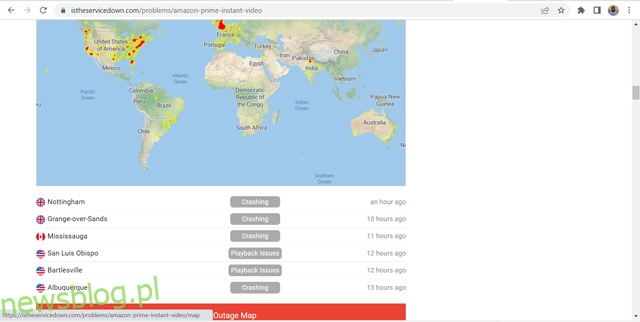
Uruchom ponownie urządzenie lub system
To może wydawać się staromodnym podejściem, ale restart urządzenia często rozwiązuje wiele problemów technicznych. Ponowne uruchomienie działa jak odświeżenie, które może usunąć drobne usterki. Jeśli więc masz do czynienia z problemami w aplikacji Amazon Prime Video lub z urządzeniem, spróbuj wykonać te kroki:
- Wyłącz urządzenie i router, odłączając je od zasilania.
- Poczekaj jedną lub dwie minuty, a następnie podłącz je z powrotem.
- Włącz urządzenie i uruchom aplikację Amazon Prime Video.
To powinno zresetować aplikację, umożliwiając dalsze oglądanie bez przeszkód. Jeśli problem będzie się powtarzać, przejdź do kolejnych kroków.
Włącz/wyłącz połączenie VPN
Kiedy korzystasz z niepewnego lub darmowego VPN, Amazon może zablokować dostęp do niektórych filmów. To samo dotyczy sytuacji, gdy używasz ustawień proxy lub DNS. Warto pamiętać, że nie wszystkie tytuły są dostępne w każdym kraju. Możliwe, że Twoje połączenie jest przypisane do regionu, w którym dany film lub program telewizyjny jest niedostępny. Aby rozwiązać ten problem, możesz spróbować wyłączyć VPN:
- Otwórz aplikację VPN.
- Odłącz połączenie VPN.
- Następnie wyczyść dane przeglądarki lub aplikacji Prime Video, aby usunąć pliki cookie, co pomoże w zidentyfikowaniu Twojej aktualnej lokalizacji przez Amazon.
Po tych krokach powinieneś móc ponownie korzystać z usługi. Jeżeli tytuły, które chcesz obejrzeć, są niedostępne w Twoim regionie, możesz rozważyć użycie VPN, aby uzyskać dostęp do tych treści. Zachęcamy do zapoznania się z naszym przewodnikiem na temat zmiany kraju w Prime Video, aby dowiedzieć się, jak oglądać tytuły z innych regionów.
Dodaj program do listy obserwowanych
Czasami problem z niedostępnością wideo na Amazon Prime Video wynika z drobnych usterek w aplikacji. Interesującym sposobem na ominięcie tego problemu jest dodanie programu, który chcesz oglądać, do listy obserwowanych:
- Otwórz aplikację lub stronę Amazon Prime Video.
- Wyszukaj program, który chcesz dodać, a następnie kliknij „ikonę plusa” lub przycisk „Dodaj do listy obserwowanych”.
- Przejdź do swojej listy obserwowanych, klikając ikonę profilu w przeglądarce lub sekcję „Moje rzeczy” w aplikacji.
- Spróbuj rozpocząć strumieniowanie z tej listy.
Jeśli przyczyną niedostępności wideo była usterka w aplikacji, ta metoda powinna pomóc. Możesz również spróbować zmienić jakość strumieniowania, aby sprawdzić, czy problem dotyczy konkretnej rozdzielczości lub formatu.
Wyłącz przyspieszenie sprzętowe
Funkcja przyspieszenia sprzętowego w aplikacji Prime Video jest istotna do odtwarzania filmów w HD i 4K UHD, ale jeśli Twoje urządzenie nie obsługuje tej opcji, może to prowadzić do błędów. Aby wyłączyć tę funkcję w aplikacji mobilnej, wykonaj następujące kroki:
- Otwórz aplikację Amazon Prime Video na swoim telefonie i przejdź do sekcji „Moje rzeczy”.
- Kliknij ikonę koła zębatego w prawym górnym rogu.
- Wybierz opcję „Przesyłaj strumieniowo i pobieraj”.
- Przesuń przełącznik przyspieszenia sprzętowego w lewo, aby go wyłączyć.
- Potwierdź wybór, klikając przycisk Kontynuuj w oknie dialogowym.
Po wyłączeniu akceleracji sprzętowej sprawdź, czy problem został rozwiązany. Pamiętaj, że wyłączenie tej funkcji może wpłynąć na jakość odtwarzania filmów w HD i 4K UHD.
Zaktualizuj przeglądarkę do najnowszej wersji
Czasami błąd „ten film jest niedostępny na Amazon” może być spowodowany korzystaniem z nieaktualnej przeglądarki. Jeśli używasz starej wersji, zaktualizuj ją do najnowszej. Możesz także spróbować użyć innej przeglądarki, aby sprawdzić, czy problem nie jest związany z wersją. Oto jak zaktualizować przeglądarkę, używając Google Chrome jako przykładu:
- Otwórz przeglądarkę i kliknij trzy kropki w prawym górnym rogu.
- Wybierz „Ustawienia” z menu rozwijanego.
- Przewiń w dół do sekcji „Informacje”, aby sprawdzić wersję przeglądarki i wykonać aktualizację, jeśli to konieczne.
Po zaktualizowaniu przeglądarki uruchom ją ponownie, a następnie spróbuj ponownie przesyłać strumieniowo wybrany film lub program.
Wyczyść dane przeglądania
Jeśli Prime Video działa w innej przeglądarce, ale nie w tej głównej, a Twoja przeglądarka jest aktualna, problem może tkwić w plikach cookie. Na szczęście ich usunięcie jest proste, ale pamiętaj, że spowoduje to również wylogowanie z większości witryn. Upewnij się, że zapisujesz hasła lub korzystasz z menedżera haseł. Aby wyczyścić dane przeglądania:
- Otwórz swoją przeglądarkę (Edge, Firefox, Chrome itp.).
- Naciśnij ctrl + shift + del (na Macu użyj „command + shift + delete”).
- Zaznacz opcje „historii przeglądania”, „plików cookie i innych danych witryn” oraz „obrazów i plików w pamięci podręcznej”. Ustaw zakres czasu na „Cały czas” i kliknij „Wyczyść dane”.
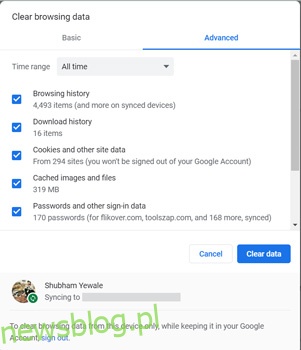
- Zaloguj się ponownie do Prime Video, używając swoich danych logowania.
Ta metoda powinna pomóc w rozwiązaniu problemu, jeśli był on spowodowany nieprawidłowymi plikami cookie. Jeżeli korzystasz z aplikacji Prime Video na Androidzie, również spróbuj wyczyścić dane aplikacji oraz pamięć podręczną.
Wyłącz program antywirusowy lub zaporę sieciową
W niektórych przypadkach, gdy wiele osób korzysta z VPN do łączenia się z serwerem Amazon, programy antywirusowe mogą blokować ruch przychodzący z tego serwera. Może to dotyczyć osób z gęsto zaludnionych obszarów, gdzie liczba tytułów na Amazon Prime Video jest największa. Aby sprawdzić, czy to jest przyczyną, spróbuj tymczasowo wyłączyć zaporę sieciową na swoim komputerze. Pamiętaj jednak, że zmniejsza to bezpieczeństwo Twojego urządzenia, więc podejmuj tę decyzję na własne ryzyko.
- Otwórz program antywirusowy.
- Przejdź do ustawień ochrony i otwórz sekcję skanowania w czasie rzeczywistym oraz zapory.
- Wyłącz oba ustawienia jeden po drugim.
Po wyłączeniu zabezpieczeń zamknij aplikację i spróbuj ponownie uzyskać dostęp do Prime Video, aby sprawdzić, czy filmy działają poprawnie.
Dlaczego Amazon Video jest obecnie niedostępne
Jeżeli zastanawiasz się, dlaczego otrzymujesz irytujący komunikat „ten film jest niedostępny na Amazon”, poniżej przedstawiamy kilka głównych powodów tej sytuacji.
Awaria serwera
Każda strona internetowa może czasem doświadczyć awarii serwera, niezależnie od tego, czy jest to zaplanowana konserwacja, błędna konfiguracja, problemy z DNS, czy atak DDoS. Na szczęście takie przerwy zazwyczaj trwają krótko, a firmy szybko informują użytkowników o problemach z usługami.
Problem z rozszerzeniem domeny (TLD)
TLD (Top Level Domain) to końcowa część adresu domeny, np. www.primevideo.com i www.primevideo.ca. Obie działają poprawnie, jeśli przesyłasz strumieniowo z Kanady, jednak komputer może je różnie interpretować. Jeśli Prime Video nie przekierowuje Cię na główną stronę, spróbuj ręcznie otworzyć domenę „.com”. Tego problemu mogą doświadczać tylko niektóre kraje.
Program usunięty
Prawa do transmisji strumieniowej różnią się w zależności od kraju, co oznacza, że program może być usunięty po zakończeniu umowy. Kiedy to nastąpi, na pewno napotkasz komunikat „wideo niedostępne”.
Zezwolenie na pliki cookie
Aby Amazon Prime i inne usługi strumieniowe mogły działać poprawnie, muszą mieć możliwość przechowywania plików cookie w przeglądarce. Warto sprawdzić, czy udzieliłeś odpowiednich uprawnień.
Korzystanie z VPN lub proxy
Jeśli Amazon wykryje użycie proxy lub VPN, w Prime Video będą dostępne tylko tytuły globalne, a czasami nawet nie da się otworzyć strony. Dlatego najlepiej jest korzystać z szybkiej i bezpiecznej sieci VPN lub w ogóle z niej zrezygnować.
Antywirus lub zapora sieciowa
Programy antywirusowe lub zapory mogą zablokować ruch z serwerów, które uznają za podejrzane, co często zdarza się, gdy wielu użytkowników nadużywa serwera w celu nielegalnego dostępu do Amazon Prime.
Przyspieszenie sprzętowe
Jeśli aplikacja Amazon Prime Video używa akceleracji sprzętowej do lepszego strumieniowania, problemy z systemem operacyjnym lub błędy w aplikacji mogą powodować brak dostępności filmów. W związku z tym możesz napotkać błędy związane z brakiem wideo na platformie.
Kabel HDMI
Podczas łączenia urządzenia do przesyłania strumieniowego, takiego jak Firestick, z telewizorem, wybór odpowiedniego kabla HDMI jest kluczowy. Użycie niewłaściwego kabla może zablokować wyświetlanie jakichkolwiek filmów, szczególnie w przypadku treści 4K UHD.
Jak naprawić problem „to wideo jest obecnie niedostępne” w Prime Video
W ten sposób możesz rozwiązać problem z komunikatem „to wideo jest obecnie niedostępne” na Prime Video. Zbadaliśmy różne metody, które mogą pomóc w łatwym rozwiązaniu tego problemu oraz przyczyny, które mogą go wywoływać. Mamy nadzieję, że udało Ci się skutecznie naprawić problem z dostępnością wideo na Twoim urządzeniu. Czy zdarzało Ci się często napotykać ten problem? A może znasz inne metody, które powinny znaleźć się w tym przewodniku? Daj nam znać w komentarzach!
newsblog.pl
Maciej – redaktor, pasjonat technologii i samozwańczy pogromca błędów w systemie Windows. Zna Linuxa lepiej niż własną lodówkę, a kawa to jego główne źródło zasilania. Pisze, testuje, naprawia – i czasem nawet wyłącza i włącza ponownie. W wolnych chwilach udaje, że odpoczywa, ale i tak kończy z laptopem na kolanach.